Upptäck Android 13 Beta: En Installationsguide för Din Pixel
Efter två förhandsversioner för utvecklare av Android 13, har Google nu lanserat den första betaversionen av Android 13 för utvalda Pixel-telefoner, i god tid inför Google I/O 2022. Om du äger en kompatibel Pixel-telefon, har du nu möjligheten att testa den kommande Android 13 via betakanalen. I den här guiden går vi igenom stegen för att installera den första betaversionen av Android 13 på din Pixel.
Android 13: Kompatibla Pixel-modeller
Följande Pixel-telefoner kommer att motta Android 13-uppdateringen direkt från Google. Denna gång har Google valt att inte inkludera Pixel 3a och 3a XL i listan. Se den fullständiga listan över kompatibla Pixel-enheter för Android 13 nedan:
- Google Pixel 4
- Google Pixel 4 XL
- Pixel 4a
- Google Pixel 4a (5G)
- Google Pixel 5
- Pixel 5a (5G)
- Google Pixel 6
- Google Pixel 6 Pro
- Pixel 6a (förväntas lanseras med Android 13)
Installera Android 13 Beta via Android Beta-programmet
Till skillnad från de tidiga förhandsversionerna för utvecklare, erbjuder Google nu ett officiellt OTA-program för betaversioner. Detta gör att du kan registrera dig för betaprogrammet och erhålla nya beta-uppdateringar så snart de släpps. Följ dessa steg för att anmäla dig till Android 13 Beta OTA-programmet:
1. Besök Android 13 Beta-programmets webbplats och logga in med ditt Google-konto. Du kommer nu att se en lista över dina kompatibla enheter under ”Dina enheter”. Klicka på ”Välj in” under namnet på din enhet för att registrera dig för Android 13 beta OTA-uppdateringen. Du har också möjlighet att avregistrera dig från betaprogrammet via denna sida.
2. Efter att du har anmält dig till betaprogrammet, vänta några minuter tills OTA-uppdateringen når din Pixel-telefon. Du kan manuellt söka efter uppdateringar genom att gå till Inställningar -> System -> Systemuppdatering.
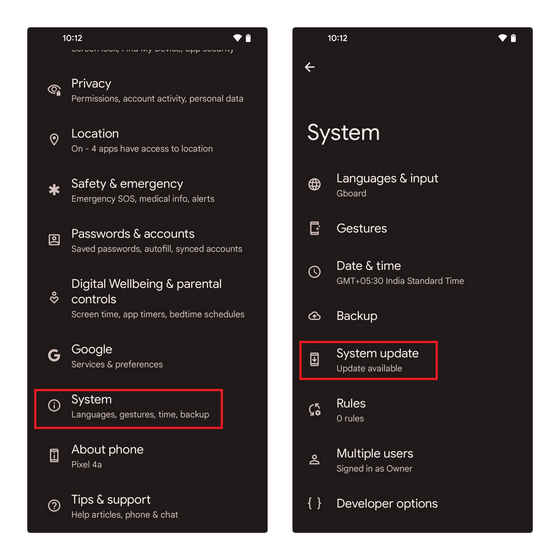
3. När uppdateringen är tillgänglig, ladda ner den och vänta på att installationsprocessen ska slutföras. Starta om telefonen efter installationen för att börja använda Android 13 beta på din Pixel.
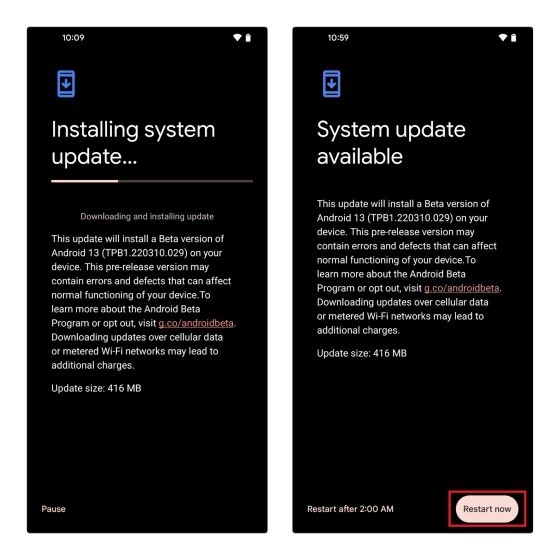
Sidladda Android 13 Beta OTA-bild
Om du föredrar att manuellt installera OTA-bilden istället för att registrera dig för den officiella OTA, är detta också ett alternativ. Det är viktigt att notera att sidladdning av OTA-bilden inte raderar data på din telefon. Dessutom behöver du inte låsa upp din bootloader för att installera OTA-bilden, vilket gör detta till en praktisk metod för att installera Android 13 beta.
Innan du börjar, se till att ADB är installerat på din dator och att USB-felsökning är aktiverat på din telefon (Inställningar -> Utvecklaralternativ -> Aktivera USB-felsökning). Om utvecklaralternativ inte visas, aktivera det genom att trycka sju gånger på Byggnummer under Inställningar -> Om telefonen. Följ stegen nedan för att sidladda Android 13 beta OTA:
- Ladda ner Android 13 beta OTA-bilden för din Pixel-telefon från Googles OTA-nedladdningsportal. Placera den nedladdade bilden i samma mapp som ADB är installerat på din PC. Öppna sedan kommandotolken i ADB-mappen och använd följande kommando för att starta om till återställningsläge:
adb reboot recovery
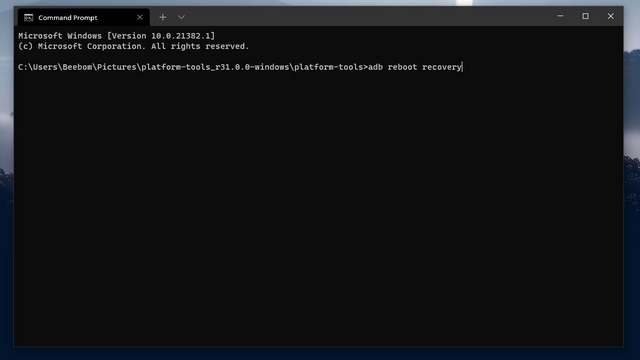
- Nu visas skärmen ”Inget kommando” med Android-logotypen. Tryck och håll ned ström- och volym upp-knapparna en kort stund, släpp volym upp-knappen och sedan strömknappen för att komma in i återställningsläget. I återställningsläget väljer du ”Tillämpa uppdatering från ADB”. Använd volymknapparna för att navigera och strömknappen för att bekräfta val i återställningsläget.
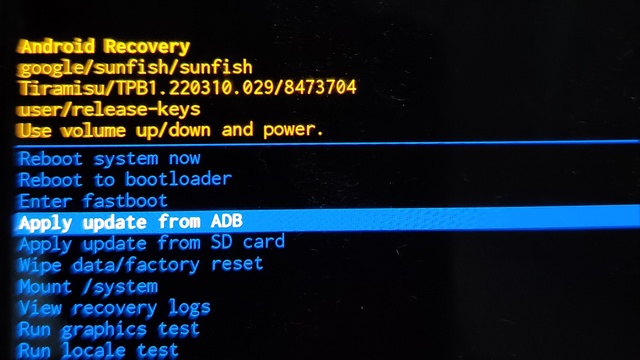
- Använd följande ADB-kommando på din dator för att starta installationen. Ersätt <filnamn> med namnet på den Android 13 beta OTA-bild som du laddade ner. För att göra det enklare kan du byta namn på zip-filen till ”uppdatering” eller ”Android 13”, men det fungerar även att klistra in filnamnet direkt.
adb sideload <filnamn>.zip
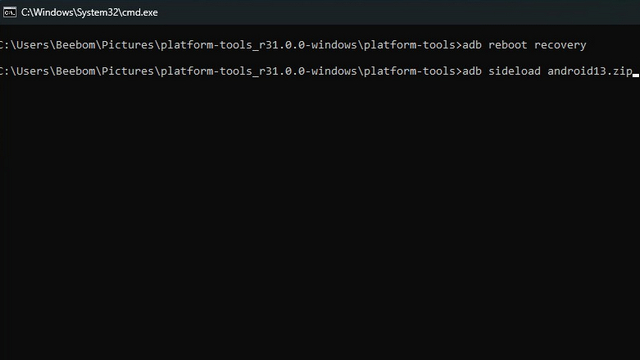
När installationen är klar, välj ”Starta om systemet nu” för att starta om din Pixel. Din telefon bör nu starta med Android 13 beta och du kan fortsätta där du slutade.
Installera Android 13 Beta med Android Flash Tool
Ett annat sätt att installera Android 13 beta är genom att använda Android Flash Tool. För att komma igång, kontrollera att USB-felsökning och OEM-upplåsning är aktiverat på din telefon under Inställningar -> Utvecklaralternativ. När det är klart, följ dessa steg:
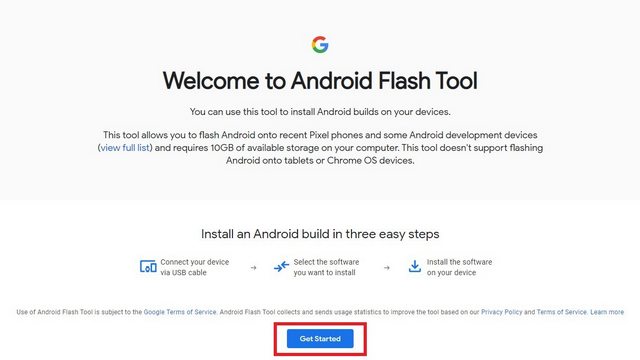
- Ett popup-fönster visas nu, där du ombeds att ge tillåtelse till ADB-nycklar. Klicka på ”Tillåt ADB-åtkomst” och godkänn USB-felsökningsmeddelandet på din Pixel-telefon.
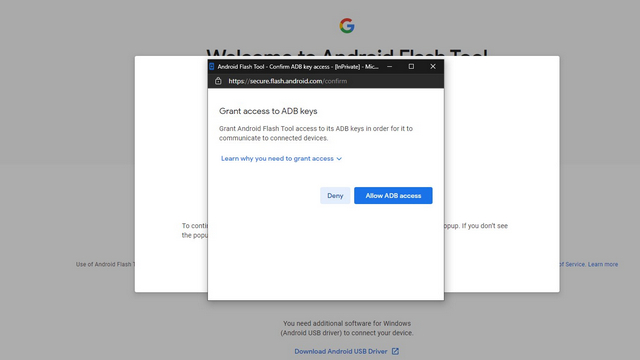
- Klicka på ”Lägg till ny enhet” för att koppla din Pixel-telefon till Flash Tool.
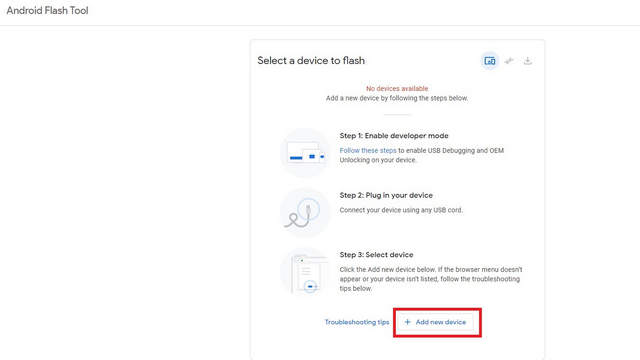
- En prompt visas nu i webbläsarens övre vänstra hörn. Välj din Pixel-telefon och klicka på ”Anslut” för att koppla ihop din enhet.
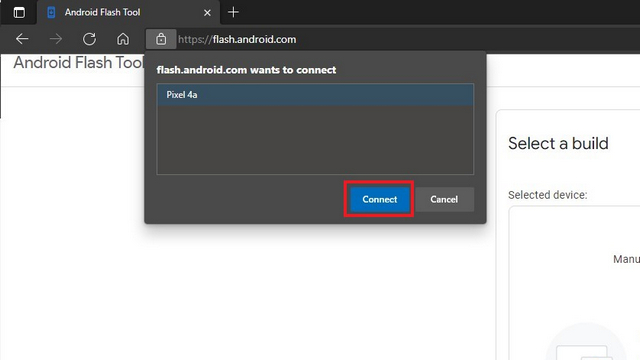
- Välj ”Android 13 Beta 1” som målsystemversion från listan över tillgängliga versioner. Även om det inte visas i skärmdumpen nedan, eftersom enheten redan har Beta 1, kommer du att se Beta 1-listan på din sida.
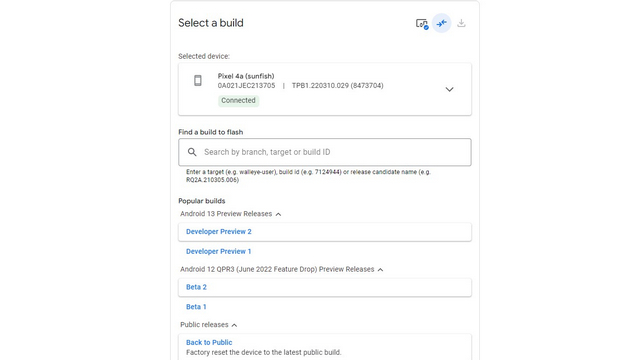
- Android Flash Tool raderar normalt data på din telefon och låser bootloadern igen. Genom att klicka på pennikonen bredvid systemversionen kan du justera inställningarna. Slutligen, klicka på ”Installera system” för att starta installationen.
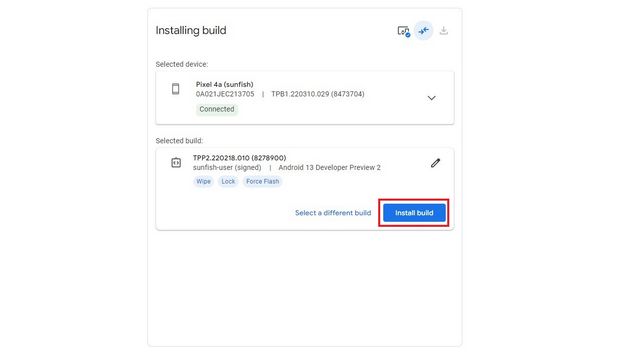
- Om allt går bra ser du meddelandet ”Installation klar. Systemet har installerats. Det är nu säkert att koppla bort enheten” i Flash Tool. Din telefon bör nu köra Android 13 Beta.
Installera Android 13 Beta med Fabriksavbildning
Att installera Android 13 beta med en fabriksavbildning är också ett alternativ att överväga. Denna metod är lämplig för de som använder en Pixel-enhet med en upplåst bootloader. Efter att du har säkerställt att USB-felsökning är aktiverat, följ dessa steg för att installera Android 13 med en fabriksavbildning:
- Först bör du ladda ner fabriksavbildningen för din Pixel från Googles nedladdningsportal för fabriksavbildningar. Packa upp den nedladdade zip-filen till din ADB-installationsmapp. Installationsskriptet raderar data som standard, men du kan välja att behålla data. För att göra detta, redigera filen flash-all.sh eller flash-all.bat (Windows) och ta bort ”-w”-flaggan med en textredigerare.
- Öppna kommandotolken i ADB-installationsmappen och använd följande kommando för att starta om till fastboot-läge.
adb reboot bootloader
- Dubbelklicka på ’flash-all.bat’ om du använder Windows eller kör kommandot ’flash-all’ om du använder macOS eller Linux för att börja installera Android 13 fabriksavbildningen. När installationen är klar kommer din telefon att starta i Android 13 beta.
Vilken är den enklaste metoden för att installera Android 13 Beta?
Det enklaste sättet att installera Android 13 beta är genom Beta OTA-programmet. Anmäl dig till programmet så får du uppdateringen inom kort. Om du är bekväm med att använda ADB-kommandon är sidladdning av OTA-bilden näst bäst. Även om den första installationen kan ta lite tid, är det lika enkelt som att köra ett enkelt ADB-kommando att installera systemet.
Sedan finns metoden med Flash Tool, som är idealisk för de med en stabil internetanslutning. Fabriksavbildningsmetoden är främst avsedd för de som är vana vid att modifiera sina enheter och som har en upplåst bootloader. Välj den metod som passar dig bäst.
Installera Android 13 Beta på Din Telefon
Detta avslutar vår guide för hur du installerar Android 13. Om du stöter på problem under installationen, tveka inte att meddela oss i kommentarerna så ska vi försöka hjälpa dig. Om du inte äger en kompatibel Pixel-telefon, ta gärna del av vår rapportering om Android 13 för att hålla dig uppdaterad med de viktigaste funktionerna Google planerar att introducera i denna version av Android.